ആശംസകൾ, PenserMan ബ്ലോഗിലെ പ്രിയ സന്ദർശകൻ! എന്താണെന്ന് ആർക്കാണറിയാത്തത് വിൻഡോസ് 7 ഡാറ്റ ആർക്കൈവിംഗ്എന്നറിയാൻ ഈ പേജിൽ വന്നു, ഞാൻ വിശദീകരിക്കാം. ആർക്കൈവിംഗ് എന്ന ആശയം അർത്ഥമാക്കുന്നത് തുടർന്നുള്ള സംഭരണത്തിനായി ഡാറ്റ പ്രോസസ്സ് ചെയ്യുന്നു, കൂടാതെ കമ്പ്യൂട്ടർ ഡാറ്റയുമായി ബന്ധപ്പെട്ട്, അതായത്, അതിൻ്റെ ഫയലുകൾ, ട്രാൻസ്കോഡിംഗും കംപ്രഷനും.
എന്തുകൊണ്ട് ഇത് ആവശ്യമാണ്? എല്ലാം വളരെ ലളിതമാണ്. ഒരു സിസ്റ്റം പരാജയം സംഭവിച്ചാൽ മുമ്പ് ഉണ്ടായിരുന്ന അതേ രൂപത്തിൽ ഞങ്ങളുടെ എല്ലാ ഡാറ്റയും പുനഃസ്ഥാപിക്കുന്നതിന്. ഇത് എങ്ങനെ ചെയ്യാം, ഇതിന് എന്താണ് വേണ്ടത്, നിങ്ങൾ എന്താണ് ശ്രദ്ധിക്കേണ്ടത്, ഈ വിഷയത്തിൽ ഞങ്ങൾ പരിഗണിക്കും.
ഇതിനായി നിങ്ങൾക്ക് എന്താണ് വേണ്ടത്, എവിടെ തുടങ്ങണം?
ശരി, ഒന്നാമതായി, ഡാറ്റ ആർക്കൈവ് ചെയ്യുന്ന സ്ഥലം നിങ്ങൾ ശ്രദ്ധിക്കേണ്ടതുണ്ട്. ഇതിനായി പ്രത്യേകം എക്സ്റ്റേണൽ ഹാർഡ് ഡ്രൈവ് ഉണ്ടായിരിക്കുന്നതാണ് നല്ലത്. കാരണം നിങ്ങൾ ഒരു വിൻഡോസ് 7 ഡിസ്ക് ഉപയോഗിക്കുകയാണെങ്കിൽ, "സിസ്റ്റം ദുരന്തത്തിന്" ശേഷം ആർക്കൈവിൻ്റെ ഫയലുകൾ തന്നെ കേടാകാനുള്ള ഉയർന്ന സാധ്യതയുണ്ട്. അതായത്, "നിങ്ങളുടെ എല്ലാ മുട്ടകളും ഒരു കൊട്ടയിൽ ഇടരുത്"!
കമ്പ്യൂട്ടറിൽ ഈ ആർക്കൈവിംഗ് ലൊക്കേഷൻ എവിടെയാണെന്ന് ഇപ്പോൾ നമുക്ക് സംസാരിക്കാം. അതിനാൽ, "ആരംഭിക്കുക" ക്ലിക്കുചെയ്യുക, തുടർന്ന് "നിയന്ത്രണ പാനൽ", ദൃശ്യമാകുന്ന വിൻഡോയിൽ, "ബാക്കപ്പ് കമ്പ്യൂട്ടർ ഡാറ്റ" തിരഞ്ഞെടുക്കുക:
അല്ലെങ്കിൽ, നിങ്ങളുടെ "സെറ്റിംഗ് പാരാമീറ്ററുകൾ" വിൻഡോ "വിഭാഗം" മോഡിൽ അല്ല, മോഡിൽ, ഉദാഹരണത്തിന്, "ചെറിയ ഐക്കണുകൾ" ആണെങ്കിൽ, "ബാക്കപ്പും പുനഃസ്ഥാപിക്കലും" കണ്ടെത്തി അവിടെ ക്ലിക്ക് ചെയ്യുക:
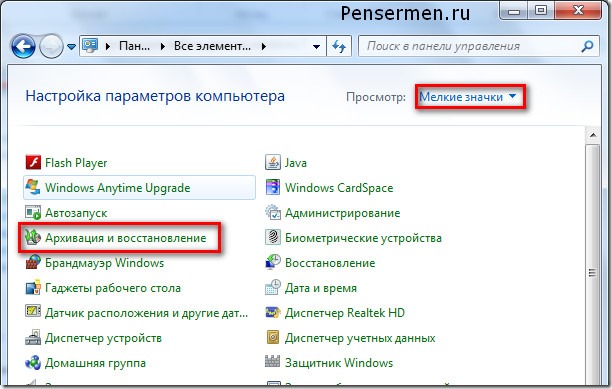
എന്നാൽ മുകളിലെ വിൻഡോയുടെ തരം പരിഗണിക്കാതെ തന്നെ, നിങ്ങൾ ഇപ്പോഴും ഒരു വിൻഡോയിൽ അവസാനിക്കും, അത് ഞങ്ങളുടെ വിഷയത്തിൻ്റെ അടുത്ത വിഭാഗത്തിൽ ഞങ്ങൾ പരിഗണിക്കും. അത്തരമൊരു വിശദമായ വിവരണത്തെക്കുറിച്ച് "വിപുലമായ" പിസി ഉപയോക്താക്കൾ അലോസരപ്പെടുത്തരുതെന്ന് ഞാൻ നിങ്ങളോട് ആവശ്യപ്പെടുന്നു, എന്നിട്ടും, എൻ്റെ ബ്ലോഗ് പ്രാഥമികമായി വിരമിച്ചവർക്കും ഡമ്മികൾക്കും വേണ്ടിയുള്ളതാണ്.
ഒരു ആർക്കൈവ് ലൊക്കേഷൻ തിരഞ്ഞെടുക്കുന്നു
ഏത് ഡിസ്കിലാണ് ഇത് സ്ഥാപിക്കേണ്ടതെന്ന് ഞാൻ മുകളിൽ സംസാരിച്ചു. ഇത് കൃത്യമായി സൂചിപ്പിക്കാൻ, നിങ്ങൾ ഇനിപ്പറയുന്നവ ചെയ്യേണ്ടതുണ്ട്: "ക്രമീകരണങ്ങൾ മാറ്റുക" എന്നതിൽ ക്ലിക്ക് ചെയ്യുക:
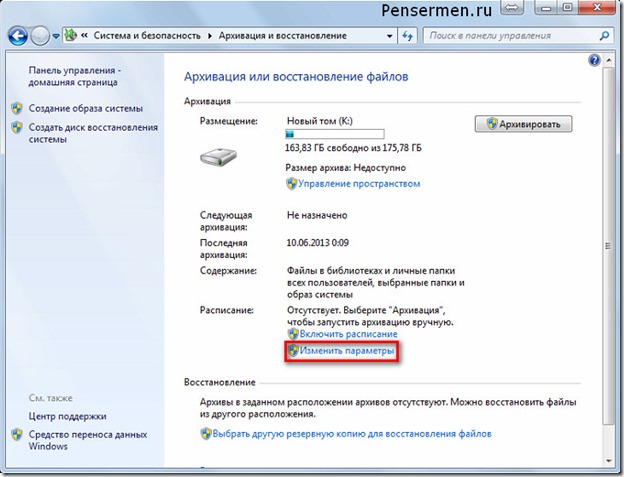
അടുത്ത വിൻഡോ കണ്ട് പേടിക്കേണ്ട. ഇത് ഇതുവരെ പ്രക്രിയയുടെ തുടക്കമല്ല, ചില കാരണങ്ങളാൽ ഇത് "ഡാറ്റ ആർക്കൈവിംഗ് ആരംഭിക്കുക" എന്ന് പറയുന്നുണ്ടെങ്കിലും മുകളിൽ "ആർക്കൈവിംഗ് സജ്ജീകരിക്കുന്നു" എന്ന ലിഖിതമുണ്ട്:
മിന്നുന്ന പച്ച ബാർ ശാന്തമാകുന്നതുവരെ കാത്തിരിക്കുക, അടുത്തതായി നിങ്ങളുടെ ബാഹ്യ ഹാർഡ് ഡ്രൈവ് തിരഞ്ഞെടുക്കുക. എൻ്റെ കാര്യത്തിൽ, അത് "GST-പെൻസർമാൻ (ഞാൻ :)" ആണ്. തുടർന്ന് "അടുത്തത്" ക്ലിക്ക് ചെയ്യുക:
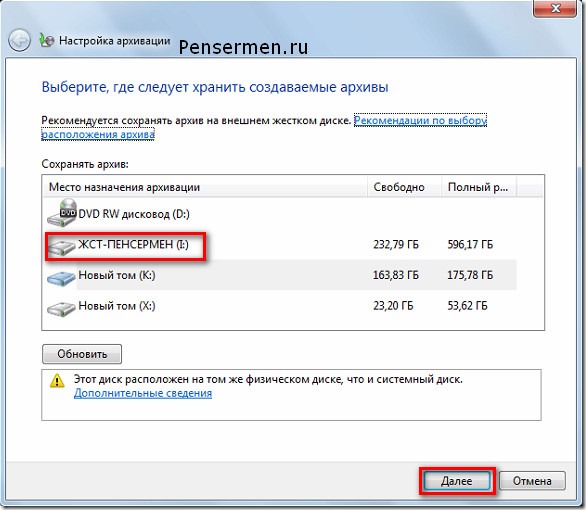
ആർക്കൈവിംഗ് ലൊക്കേഷൻ തിരഞ്ഞെടുക്കുന്നത് ഞങ്ങൾ പൂർത്തിയാക്കി. മുന്നോട്ടുപോകുക.
ആർക്കൈവിംഗ് ഒബ്ജക്റ്റുകൾ തിരഞ്ഞെടുക്കുന്നു
സജ്ജീകരണത്തിൻ്റെ അടുത്ത ഘട്ടത്തിൽ, "എന്താണ് ആർക്കൈവ് ചെയ്യേണ്ടത്?" എന്ന് ഞങ്ങൾ തീരുമാനിക്കുന്നു. "എനിക്ക് ഒരു ചോയ്സ് തരൂ" എന്നത് അവസാനിപ്പിക്കാൻ ഞാൻ നിങ്ങളെ ഉപദേശിക്കുന്നു. നിങ്ങൾ വിൻഡോസിന് ചോയ്സ് നൽകിയാൽ, സിസ്റ്റം ഡിസ്കും ആർക്കൈവ് ചെയ്യപ്പെടും എന്നതാണ് വസ്തുത. ഇത് ഞങ്ങൾക്ക് ഒരു പ്രയോജനവുമില്ല. എന്തുകൊണ്ടെന്ന് ഞാൻ പിന്നീട് വിശദീകരിക്കും. ഇതാണ് വിൻഡോ:
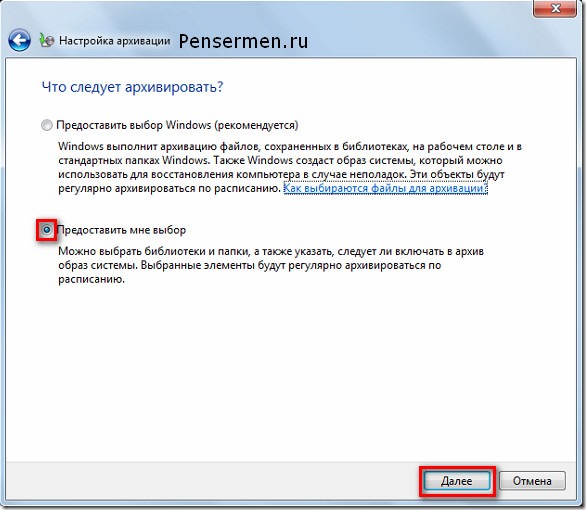
നിങ്ങൾ മുകളിൽ "അടുത്തത്" ക്ലിക്കുചെയ്തതിന് ശേഷം, ഇനിപ്പറയുന്ന വിൻഡോ ദൃശ്യമാകും, അവിടെ ആവശ്യമുള്ളിടത്ത് ഞങ്ങൾ ബോക്സുകൾ പരിശോധിക്കേണ്ടതുണ്ട്. തീർച്ചയായും, ലിഖിതങ്ങൾ നിങ്ങൾക്കും എനിക്കും വ്യത്യസ്തമായിരിക്കും, പക്ഷേ അവയുടെ അർത്ഥം മാറില്ല. ഒന്നാമതായി, ചുവന്ന ദീർഘചതുരങ്ങളിൽ ഘടിപ്പിച്ചിരിക്കുന്ന സ്ഥലങ്ങളിലെ ബോക്സുകൾ നിങ്ങൾ പരിശോധിക്കേണ്ടതുണ്ട്, ബാക്കിയുള്ളവ നിങ്ങളുടെ വിവേചനാധികാരത്തിലാണ്, എന്നാൽ നിങ്ങൾ അവിടെയും പരിശോധിക്കുന്നത് നല്ലതാണ്:
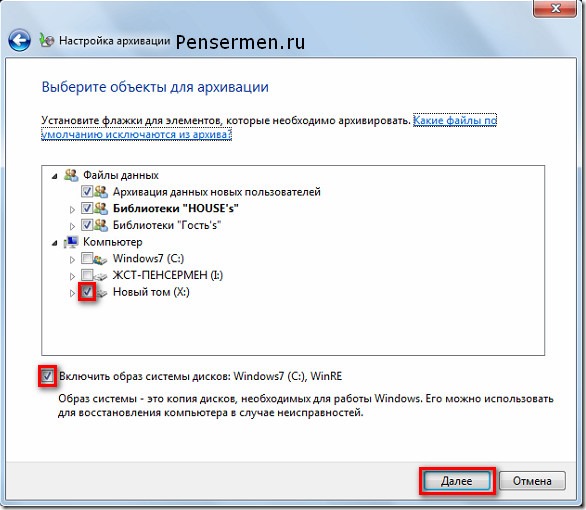
മുകളിലുള്ള എല്ലാ ലിഖിതങ്ങളും എന്താണ് അർത്ഥമാക്കുന്നത് എന്ന് നമുക്ക് നോക്കാം.
- പുതിയ ഉപയോക്താക്കളുടെ ഡാറ്റ ആർക്കൈവുചെയ്യുന്നു - നിങ്ങളുടെ കമ്പ്യൂട്ടറിൽ നിരവധി ഉപയോക്താക്കൾ പ്രവർത്തിക്കുന്നുണ്ടെങ്കിൽ ഇത്.
- "HOUSE s" ലൈബ്രറികൾ "My Documents" ഫോൾഡറിൽ സംഭരിച്ചിരിക്കുന്നവയാണ്.
- "അതിഥികൾ" ലൈബ്രറികൾ ഉണ്ടെങ്കിൽ, അപരിചിതർക്ക് നിങ്ങളുടെ കമ്പ്യൂട്ടറിൽ പരിമിതമായ അവകാശങ്ങളോടെ പ്രവർത്തിക്കാൻ അവസരം നൽകുമ്പോഴാണ്.
- പുതിയ വോളിയം (X :) സിസ്റ്റം ഫയലുകൾ ഇല്ലാത്ത ഒരു ലോജിക്കൽ ഡിസ്കാണ്. ചിലർക്ക് പലതുണ്ടാകാം.
- "എനിക്ക് ഒരു ചോയ്സ് തരൂ" എന്ന് പരിശോധിക്കാൻ ഞാൻ നിർദ്ദേശിച്ചപ്പോൾ ഒരു ഡിസ്ക് സിസ്റ്റം ഇമേജ് ഉൾപ്പെടെയുള്ളതിനെക്കുറിച്ചാണ് ഞാൻ മുകളിൽ സംസാരിച്ചത്.
അവസാന പോയിൻ്റുമായി ബന്ധപ്പെട്ട്, ഞങ്ങൾ തുടക്കത്തിൽ തന്നെ "വിന്ഡോസ് ഒരു ചോയ്സ് നൽകുക" എന്ന് പരിശോധിച്ചിരുന്നെങ്കിൽ, ഡ്രൈവ് (സി :) രണ്ട് തവണ ബാക്കപ്പ് ചെയ്യപ്പെടുമായിരുന്നുവെന്ന് നിങ്ങൾ ഇപ്പോൾ മനസ്സിലാക്കുമെന്ന് ഞാൻ പ്രതീക്ഷിക്കുന്നു. ഇത് ഇതിനകം അനാവശ്യമാണ്.
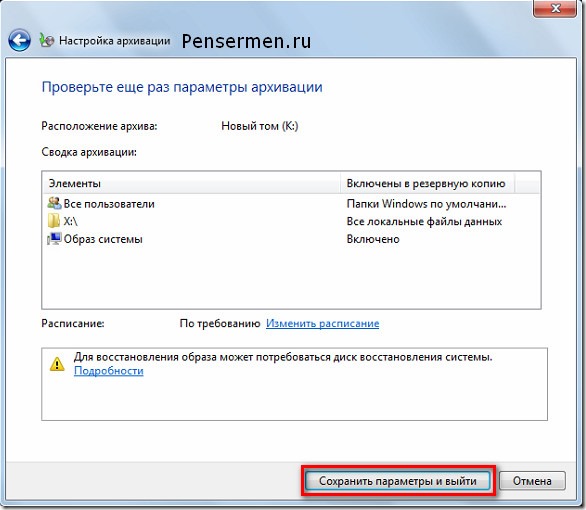
ഇപ്പോൾ നമ്മൾ എങ്ങനെ സ്വമേധയാ അല്ലെങ്കിൽ സ്വയമേ ആർക്കൈവ് ചെയ്യണമെന്ന് തീരുമാനിക്കേണ്ടതുണ്ട്. അവ ഓരോന്നും നോക്കാം.
Windows 7 ഡാറ്റ ബാക്കപ്പ് ചെയ്യുന്നതിനുള്ള മാനുവൽ മാർഗം
ഇവിടെ തികച്ചും സങ്കീർണ്ണമായ ഒന്നും തന്നെയില്ല. വീണ്ടും, തുടക്കത്തിൽ തന്നെ, കമ്പ്യൂട്ടർ ഡാറ്റയുടെ ആരംഭ/നിയന്ത്രണ പാനൽ/സിസ്റ്റം, സെക്യൂരിറ്റി/ബാക്കപ്പ് എന്നിവയിലേക്ക് പോയി "ബാക്കപ്പും ഡാറ്റയും" വിൻഡോയിൽ പ്രവേശിക്കുക. ഇവിടെ നമ്മൾ ആർക്കൈവ് ക്ലിക്ക് ചെയ്ത് പ്രക്രിയ ആരംഭിക്കുന്നു:
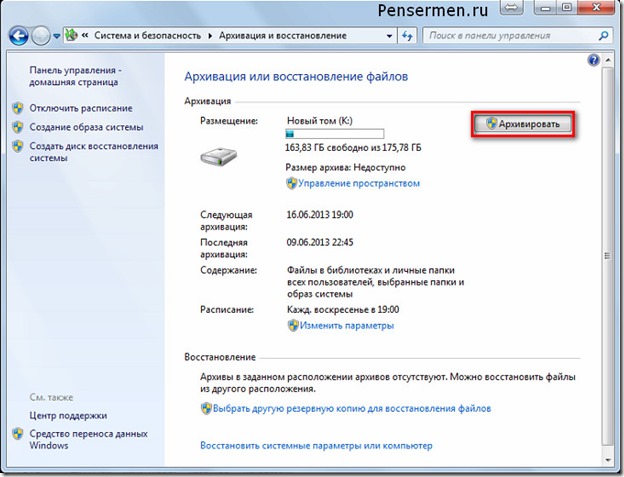
ഒരു ബാഹ്യ ഹാർഡ് ഡ്രൈവ് ബന്ധിപ്പിക്കാൻ മറക്കരുത്. നിങ്ങൾ ഇത് കണക്റ്റുചെയ്തില്ലെങ്കിൽ, “ആർക്കൈവ്” ബട്ടൺ സജീവമാകില്ലെന്ന് നിങ്ങൾ ഉടൻ കാണും, അതായത് ചാരനിറം.
ആർക്കൈവിംഗ് പ്രക്രിയയിൽ, പ്രക്രിയ എങ്ങനെ പുരോഗമിക്കുന്നുവെന്ന് നിങ്ങൾക്ക് നിരീക്ഷിക്കാനാകും. ഇത് ചെയ്യുന്നതിന്, "വിവരങ്ങൾ കാണുക" ബട്ടണിൽ ക്ലിക്ക് ചെയ്യുക, ഒരു അധിക വിൻഡോ ദൃശ്യമാകും. ആർക്കൈവിംഗ് ഇതിനകം എത്ര ശതമാനം പൂർത്തിയായി, ഏതൊക്കെ ഫയലുകൾ പകർത്തുന്നു, ഏത് ഡിസ്കിലേക്ക് എന്നിവ അവിടെ എഴുതപ്പെടും. "സ്റ്റോപ്പ് ബാക്കപ്പ്" എന്നതിൽ ക്ലിക്കുചെയ്ത് നിങ്ങൾക്ക് അവിടെ നിന്ന് ആർക്കൈവിംഗ് പ്രക്രിയ നിർത്താനും കഴിയും:
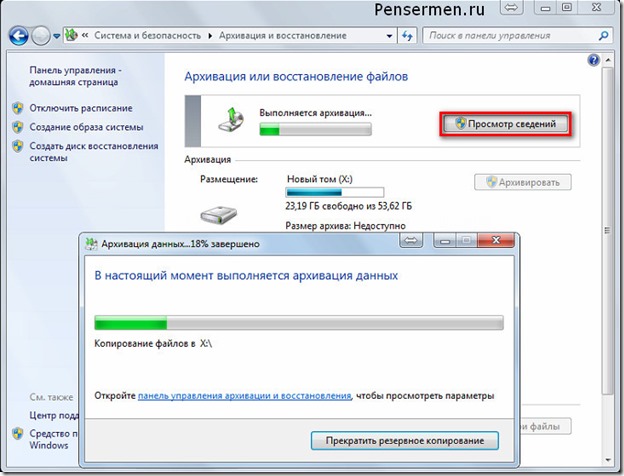
പെട്ടെന്ന് ആവശ്യം വന്നാൽ തീർച്ചയായും ഇതെല്ലാം യാന്ത്രികമായി ചെയ്യാനാകും.
വിൻഡോസ് 7 ഡാറ്റ ബാക്കപ്പ് ചെയ്യുന്നതിനുള്ള യാന്ത്രിക മാർഗം
ബാക്കപ്പ് യാന്ത്രികമായി നടപ്പിലാക്കുന്നതിന്, നിങ്ങൾ ആവശ്യമായ ക്രമീകരണങ്ങൾ നടത്തേണ്ടതുണ്ട്, കൂടുതൽ വ്യക്തമായി, നിങ്ങൾ ആരംഭ സമയം വ്യക്തമാക്കേണ്ടതുണ്ട്. ആർക്കൈവിംഗ് പാരാമീറ്ററുകൾ ഞങ്ങൾ വീണ്ടും പരിശോധിച്ച അവസാന വിൻഡോയിൽ, ആർക്കൈവിംഗ് ഒബ്ജക്റ്റുകൾ തിരഞ്ഞെടുത്ത് ഉടൻ തന്നെ ഇത് ചെയ്യുന്നതാണ് നല്ലത്. "ഷെഡ്യൂൾ മാറ്റുക" ക്ലിക്ക് ചെയ്യുക:
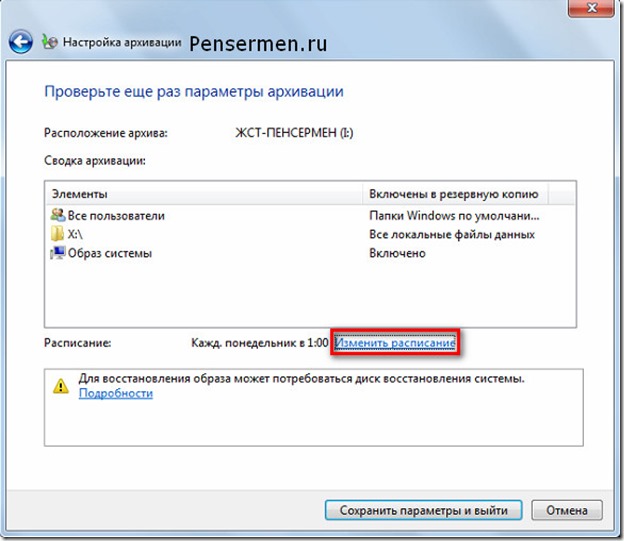
ഇവിടെ നിങ്ങൾ ആവശ്യമെന്ന് കരുതുന്ന സമയം സൂചിപ്പിക്കുന്നു. എല്ലാ തിങ്കളാഴ്ചയും 1 മണിക്ക് ഏറ്റവും സ്വീകാര്യമായ ഓപ്ഷൻ ആയിരിക്കുമെന്ന് ഞാൻ കരുതുന്നു. തീർച്ചയായും, നിങ്ങളുടെ ഡാറ്റാ മാറ്റങ്ങൾ സാധാരണയായി ശേഖരിക്കപ്പെടുന്നതിനെ ആശ്രയിച്ച്, നിങ്ങളുടെ വിവേചനാധികാരത്തിൽ നിങ്ങൾക്ക് ആഴ്ചയിലെ ദിവസം സജ്ജമാക്കാൻ കഴിയും, എന്നാൽ രാത്രി സമയം തിരഞ്ഞെടുക്കുന്നതാണ് നല്ലത്. എന്നിരുന്നാലും, പ്രക്രിയ ദൈർഘ്യമേറിയതും ഉത്തരവാദിത്തമുള്ളതുമാണ്, ഈ നിമിഷത്തിൽ അതിൽ ഇടപെടാതിരിക്കുന്നതാണ് നല്ലത്:
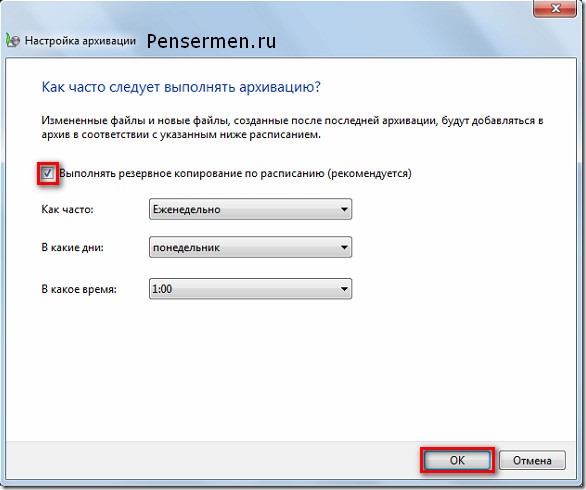
തുടർന്ന് "ക്രമീകരണങ്ങൾ സംരക്ഷിച്ച് പുറത്തുകടക്കുക" ക്ലിക്കുചെയ്യുക. ഇപ്പോൾ, ഓരോ തവണയും നിർദ്ദിഷ്ട സമയത്ത്, നിങ്ങളുടെ ഡാറ്റയുടെ ആർക്കൈവിംഗ് സ്വയമേവ ആരംഭിക്കും. ശരി, തീർച്ചയായും, നിങ്ങളുടെ കമ്പ്യൂട്ടറിലേക്ക് ഒരു ബാഹ്യ ഹാർഡ് ഡ്രൈവ് കണക്റ്റുചെയ്യുന്നില്ലെങ്കിൽ. ആർക്കൈവ് തന്നെ ഇങ്ങനെയാണ് കാണപ്പെടുന്നത്:
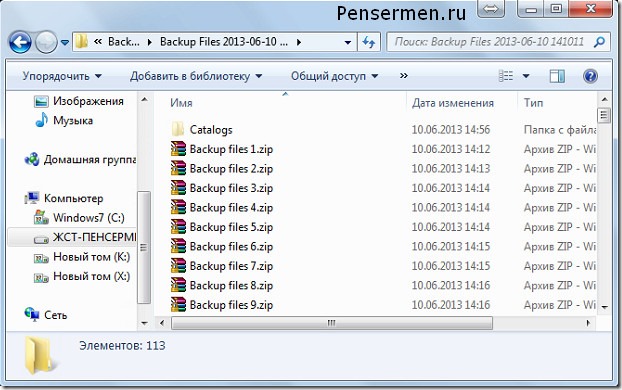
വിൻഡോസ് 7 ഡാറ്റ ആർക്കൈവ് ചെയ്യുന്നതിനെ കുറിച്ചാണ് ഇത്. അടുത്ത പോയിൻ്റ് നോക്കാം.
ഒരു ആർക്കൈവിൽ നിന്ന് ഡാറ്റ വീണ്ടെടുക്കുന്നു
നിങ്ങൾക്ക് ആർക്കൈവിൽ നിന്ന് പൂർണ്ണമായോ ഭാഗികമായോ ഡാറ്റ പുനഃസ്ഥാപിക്കാൻ കഴിയും. ഇത് ഇനിപ്പറയുന്ന രീതിയിൽ ചെയ്യുന്നു. ഞങ്ങൾ ആർക്കൈവറിൻ്റെ പ്രധാന വിൻഡോയിലേക്ക് പോയി "എൻ്റെ ഫയലുകൾ പുനഃസ്ഥാപിക്കുക" ബട്ടണിൽ ക്ലിക്ക് ചെയ്യുക. തീർച്ചയായും, വീണ്ടെടുക്കൽ ആർക്കൈവിൽ പ്രവേശിക്കുന്നതിനുള്ള ഒരേയൊരു രീതി ഇത് മാത്രമല്ല, എൻ്റെ അഭിപ്രായത്തിൽ ഏറ്റവും സൗകര്യപ്രദമാണ്:
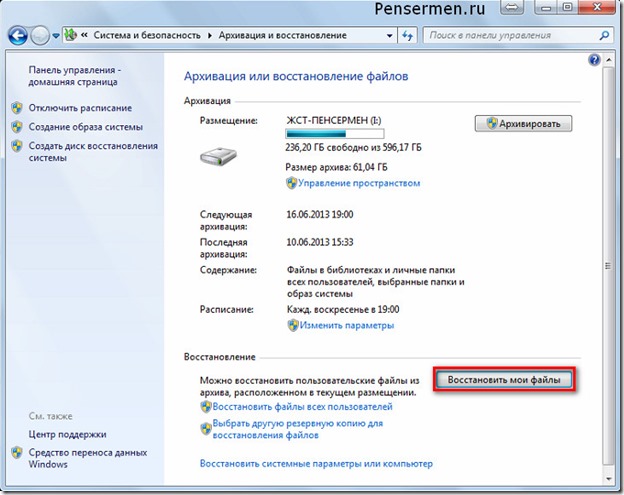
ഇതിനുശേഷം, ഇനിപ്പറയുന്ന വിൻഡോ ഞങ്ങൾക്കായി തുറക്കും, അവിടെ "തിരയൽ" ബട്ടണിലൂടെ നമുക്ക് ആവശ്യമുള്ള ഫോൾഡറോ ഫയലോ കണ്ടെത്തണം, അല്ലെങ്കിൽ ബ്രൗസിലൂടെ അത് ചെയ്യണം:
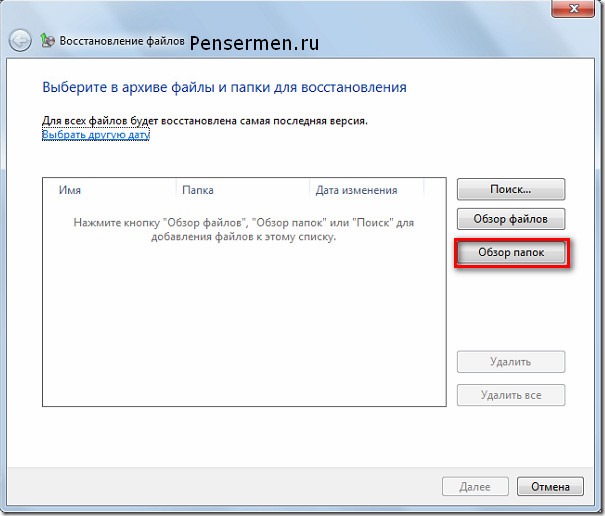
"ഫോൾഡർ ബ്രൗസ് ചെയ്യുക" എന്നതിൽ ക്ലിക്ക് ചെയ്ത ശേഷം, അടുത്ത വിൻഡോ ദൃശ്യമാകുന്നതുവരെ സാധാരണയായി ഇരുപത് സെക്കൻഡ് അല്ലെങ്കിൽ അതിലും കൂടുതൽ സമയമെടുക്കും. അതിനാൽ പരിഭ്രാന്തരാകാതെ ശാന്തമായി കാത്തിരിക്കുക. തുടർന്ന് നിങ്ങൾക്ക് ആവശ്യമുള്ളത് തിരഞ്ഞെടുത്ത് "ഫോൾഡർ ചേർക്കുക" ക്ലിക്കുചെയ്യുക:
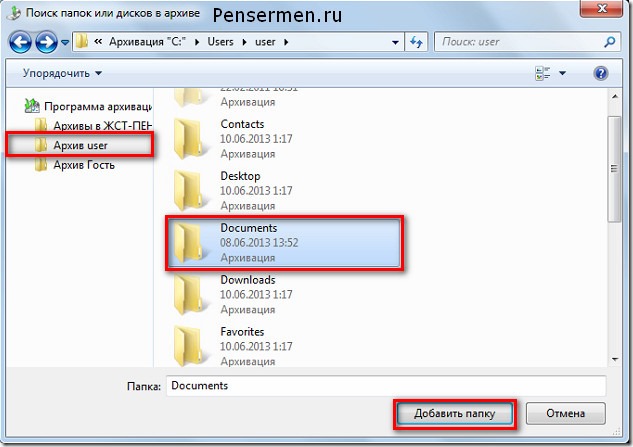
വഴിയിൽ, നിങ്ങൾക്ക് ഒന്നിൽ കൂടുതൽ ഫോൾഡറുകൾ ചേർക്കാൻ കഴിയും, എന്നാൽ നിങ്ങൾക്ക് ആവശ്യമുള്ളത്രയും. ഉദാഹരണത്തിന്, ഞങ്ങളുടെ കാര്യത്തിലെന്നപോലെ “പ്രമാണങ്ങൾ” എന്നതിനുള്ളിൽ സ്ഥിതിചെയ്യുന്ന ഒരു ഫോൾഡർ നിങ്ങൾക്ക് ആവശ്യമുണ്ടെങ്കിൽ, നിങ്ങൾക്ക് ആവശ്യമുള്ളത് കണ്ടെത്തുന്നതുവരെ ഇടത് മൗസ് ബട്ടൺ ഉപയോഗിച്ച് ഇരട്ട-ക്ലിക്കുചെയ്യുക. ഇതിനുശേഷം, ഇനിപ്പറയുന്ന വിൻഡോ ദൃശ്യമാകുന്നു, അവിടെ ചേർത്ത ഫോൾഡർ ദൃശ്യമാകും, ഞങ്ങൾ "അടുത്തത്" ക്ലിക്ക് ചെയ്യേണ്ടതുണ്ട്:
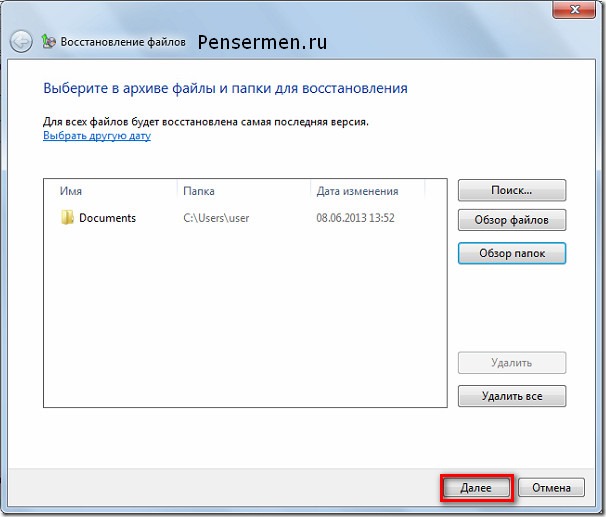
ഇനിപ്പറയുന്നതിൽ, നിങ്ങൾ ഈ ഫോൾഡർ പുനഃസ്ഥാപിക്കാൻ ആഗ്രഹിക്കുന്ന സ്ഥലം തിരഞ്ഞെടുത്ത് "പുനഃസ്ഥാപിക്കുക" ക്ലിക്ക് ചെയ്യുക:
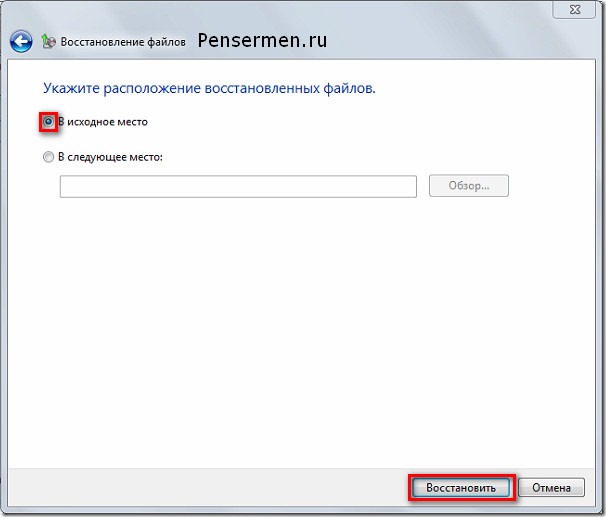
ഈ കൃത്രിമത്വങ്ങൾക്ക് ശേഷം, കേടായതോ നഷ്ടപ്പെട്ടതോ ആയ ഫയലുകൾ അല്ലെങ്കിൽ ഫോൾഡറുകൾ പുനഃസ്ഥാപിക്കപ്പെടും.
അവസാന പോയിൻ്റ് നിങ്ങളുടെ ഹാർഡ് ഡ്രൈവിലെ ശൂന്യമായ ഇടത്തെക്കുറിച്ചാണ്. കാലക്രമേണ, കൂടുതൽ കൂടുതൽ ആർക്കൈവുകൾ ചേർക്കും, നിങ്ങൾ ഇത് ട്രാക്ക് ചെയ്യേണ്ടതുണ്ട്, പ്രത്യേകിച്ചും വിൻഡോസ് 7-ൽ ഓട്ടോമാറ്റിക് ഡാറ്റ ആർക്കൈവിംഗ് കോൺഫിഗർ ചെയ്യുമ്പോൾ. അല്ലാത്തപക്ഷം, എല്ലാം ആർക്കൈവ് ചെയ്തിട്ടുണ്ടെന്ന് നിങ്ങൾ ശ്രദ്ധിച്ചേക്കില്ല, പക്ഷേ അത് അങ്ങനെയല്ല. ഇത് സംഭവിക്കുന്നത് തടയാൻ, പഴയ അനാവശ്യ ആർക്കൈവുകൾ ഇല്ലാതാക്കണം. ഇത് ചെയ്യുന്നതിന്, ആർക്കൈവറിൻ്റെ പ്രധാന വിൻഡോയിലേക്ക് പോയി "സ്പെയ്സ് നിയന്ത്രിക്കുക" ക്ലിക്കുചെയ്യുക:
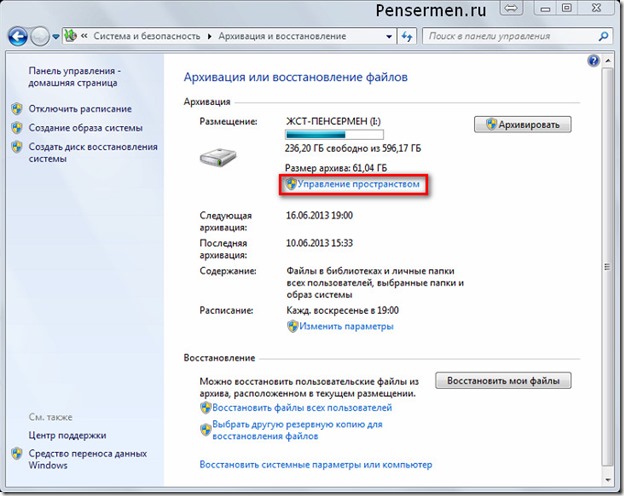
ശരി, കൂടുതൽ കാണിക്കുകയും വിവരിക്കുകയും ചെയ്യേണ്ട ആവശ്യമില്ല - അവിടെ എല്ലാം ലളിതമാണ്. നിങ്ങൾക്ക് അത് സ്വയം മനസിലാക്കാൻ കഴിയുമെന്ന് ഞാൻ കരുതുന്നു. എന്നാൽ നിങ്ങൾക്ക് എന്തെങ്കിലും ചോദ്യങ്ങളുണ്ടെങ്കിൽ, അഭിപ്രായങ്ങൾ നിങ്ങളുടെ സേവനത്തിലാണ്. ഞാൻ ഉത്തരം പറയും.
അത്തരമൊരു അത്ഭുതകരമായ ഉപകരണത്തെക്കുറിച്ച് ഞാൻ നിങ്ങളോട് പറയാൻ ആഗ്രഹിച്ചത് അത്രയേയുള്ളൂ വിൻഡോസ് 7 ഡാറ്റ ആർക്കൈവിംഗ്. നിങ്ങൾക്ക് അത് ഉപയോഗിക്കാനാകുമെന്ന് ഞാൻ പ്രതീക്ഷിക്കുന്നു. എന്നാൽ സിസ്റ്റം പരാജയങ്ങളൊന്നും സംഭവിക്കരുതെന്നും നിങ്ങൾ ഡാറ്റ പുനഃസ്ഥാപിക്കേണ്ടതില്ലെന്നും ഞാൻ ആത്മാർത്ഥമായി ആഗ്രഹിക്കുന്നു!
നിങ്ങൾക്ക് ആശംസകൾ! പെൻസർമാൻ ബ്ലോഗിൻ്റെ പേജുകളിൽ ഉടൻ കാണാം.


























